

添加并导入产品
在您确定要销售的产品后,您可以将它们添加到 Shopify 商店。您首先需要将产品添加到 Oberlo 的导入列表中,然后将它们导入到您的商店中。
要向导入列表中添加产品,您可以在 Oberlo 中搜索或在浏览 aliexpress.com 时使用 Oberlo Chrome 扩展程序。
通过 Oberlo 搜索添加产品
1.打开您的 Oberlo 控制面板。
2.使用搜索栏,搜索您要添加到商店的产品。
3.找到要添加的产品后,将光标移到产品上,然后单击添加到导入列表。
添加产品后,在将产品导入您的 Shopify 商店之前,您应当编辑产品详细信息。
在使用 aliexpress.com 时添加产品
在浏览 aliexpress.com 的过程中向商店添加产品之前,请确保您符合以下条件:
您使用的是台式电脑或笔记本电脑。
您使用的是 Google Chrome 浏览器。
您已在浏览器中安装了 Oberlo Chrome 扩展。
步骤:
1.在计算机上使用 Chrome 浏览器时,访问 aliexpress.com。
2.导航到要添加到您商店的产品。
3.单击右下角的 Oberlo 图标,将产品添加到 Oberlo 的导入列表中:
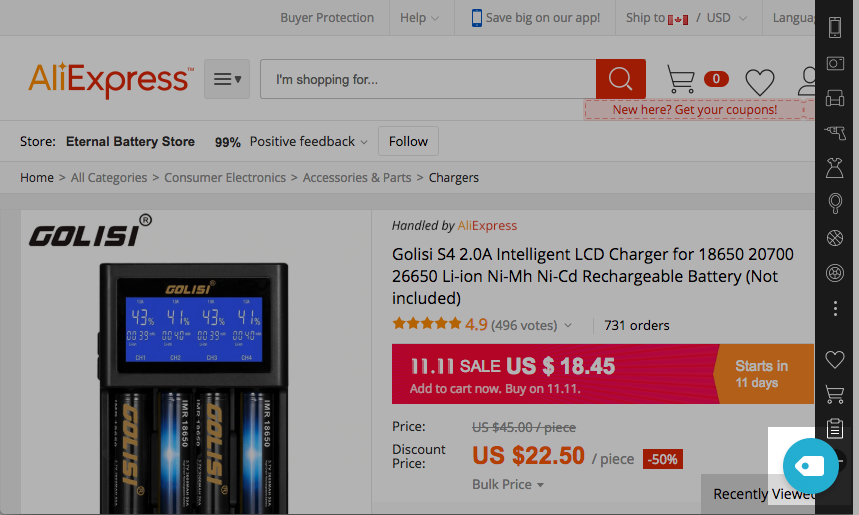
添加产品后,在[将产品导入您的 Shopify 商店]((#import-products-to-your-shopify-store)之前,请[编辑产品详细信息]((/manual/dropshipping/oberlo/products-and-pricing/edit-product-details)。更改您的产品详细信息,如产品名称和描述,使它们比默认的 Oberlo 详细信息更独特,更能吸引客户。
将导入列表中的产品导入 Shopify 商店
从 Oberlo 导入产品之前,请编辑产品信息,使它们专属于您的商店和品牌。准备好将产品导入您的 Shopify 商店后,您可以从导入列表页面进行导入。
步骤:
1.在您的 Oberlo 控制面板中,转至导入列表。
2.从以下选项中进行选择:
- 若要逐个导入产品,请单击所需导入产品旁边的导入商店。 - 若要批量导入产品,请选择多个产品,然后单击将所有产品导入商店:
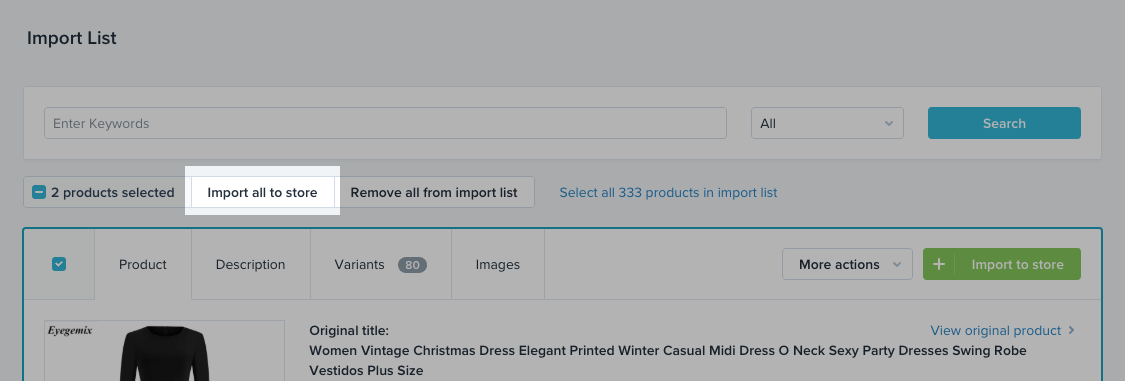
您导入的产品将显示在 Shopify后台的产品页面上。
将产品多属性导入 Shopify 商店
如果您不想将某个产品的所有多属性导入商店,您可以导入您要销售的单个多属性。某些产品可能有数百种多属性,而您可能只想在 Shopify 商店中仅销售其中的几种多属性。
例如,您想要销售手机外壳,但它有 40 种多属性:
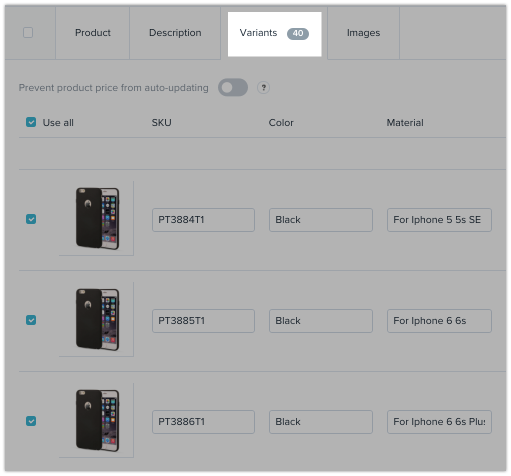
您可以取消选择您不想销售的多属性,并将其余多属性导入 Shopify 商店。
步骤:
在您的 Oberlo 控制面板中,转至导入列表。
在您想导入的产品旁边,单击多属性选项卡。
取消选择您不想销售的多属性,然后单击导入到商店。
您导入的产品会显示在Shopify后台的产品页面上。
(来源:shopify)
以上内容属作者个人观点,不代表雨果网立场!如有侵权,请联系我们。




